با توجه به تعداد نفوذهای داده در هر سال، درک اینکه آیا رمز عبور کامل شما هنوز امن است یا نه میتواند دشوار باشد. حتی اگر قوانین امنیتی را رعایت کنید و برای هر حساب یک رمز عبور قوی و منحصر بهفرد ایجاد کنید، یک رمز عبور نفوذ شده همچنان در دنیای بیرون وجود دارد. به همین دلیل است که استفاده دورهای از یک ابزار رایگان برای بررسی اینکه آیا رمزهای عبور شما در معرض خطر هستند یا نه، حیاتی است.
با تعداد نقضهای داده هر سال، فهمیدن اینکه آیا گذرواژهٔ ایدهآل شما هنوز ایمن است دشوار میشود. حتی اگر از شیوههای امنیتی پیروی کنید و برای هر حساب یک گذرواژهٔ قوی و منحصر بهفرد ایجاد کنید، یک گذرواژهٔ نقضشده همچنان در دسترس است. به همین دلیل استفاده دورهای از یک ابزار رایگان برای بررسی اینکه آیا گذرواژههای شما مخدوش شدهاند، ضروری است.

6
آیا من مورد نفوذ قرار گرفتهام؟
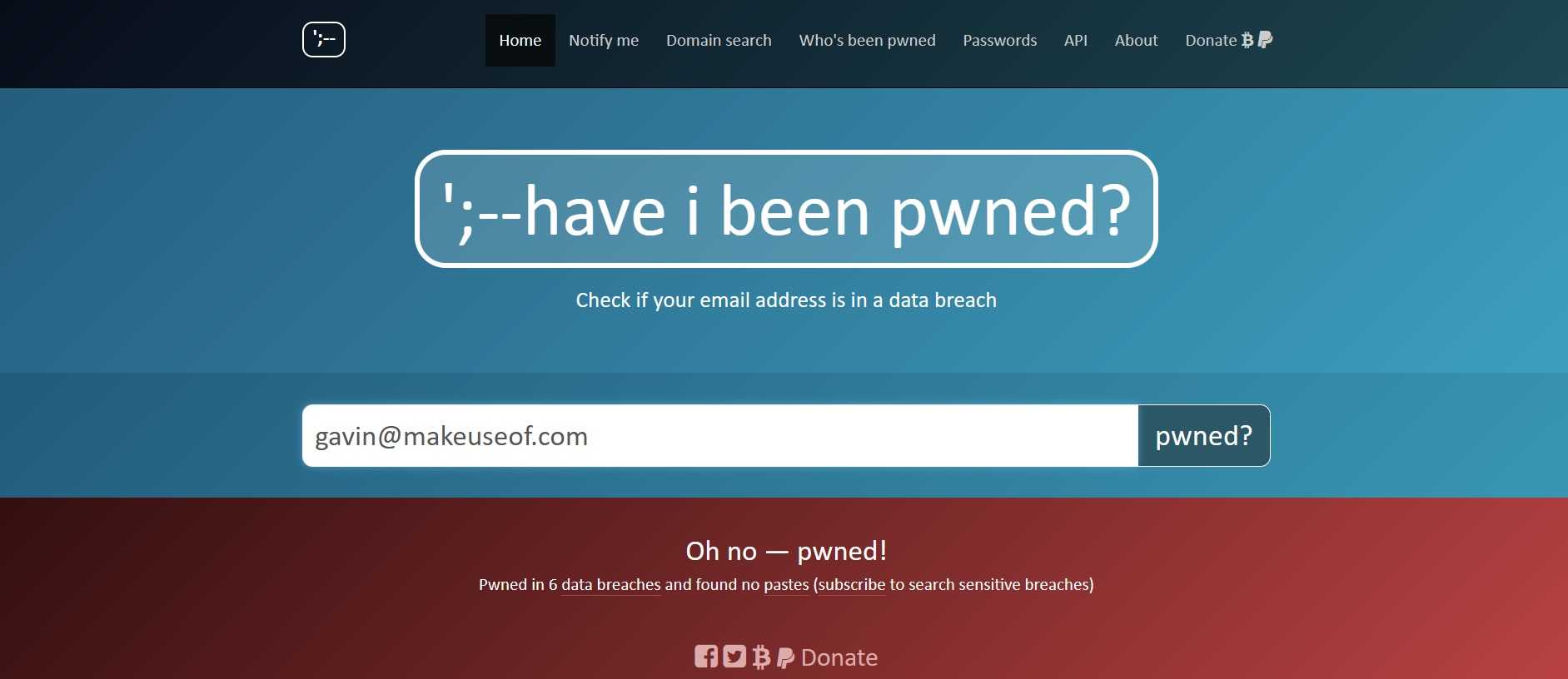
پژوهشگر امنیتی برجستهٔ تروی هانت، Have I Been Pwned، یکی از سایتهای اصلی برای بررسی اینکه آیا گذرواژهٔ شما در فضای عمومی قرار دارد، است. این یک پایگاه دادهٔ جامع از ایمیلها و گذرواژههایی است که در نقضهای داده از سرتاسر جهان یافت شدهاند.
در زمان نوشتن این مقاله، Have I Been Pwned اطلاعاتی دربارهٔ ۸۸۲ وبسایت و تقریباً ۱۵ میلیارد حساب کاربری دارد. اکنون، برخی همپوشانیها وجود دارد، زیرا برخی از نقضهای دادهٔ بزرگ سالهای اخیر بهصورت بازآفرینی از دیگران (جایی که هرزگران فهرستهای نقض بزرگ را ترکیب میکنند) انجام شدهاند.
با این حال، این ابزار عالی است برای بررسی اینکه آیا اطلاعات حساب شما نقض شده است یا نه. ایمیل خود را در نوار جستجو وارد کنید و روی pwned? فشار دهید تا بررسی شود که آیا ظاهر میشود یا خیر. اگر چنین باشد، نقضی که حساب در آن ظاهر شده است را بررسی کنید (آنها زیر نوار جستجو نمایش داده میشوند)، سپس به آنجا رفته و فوراً گذرواژهٔ خود را تغییر دهید.
در حالی که در آنجا هستید، فراموش نکنید برای دریافت اعلانهای نقضهای آینده که شامل ایمیل شما میشود، ثبتنام کنید.
5
بررسی گذرواژه Enzoic
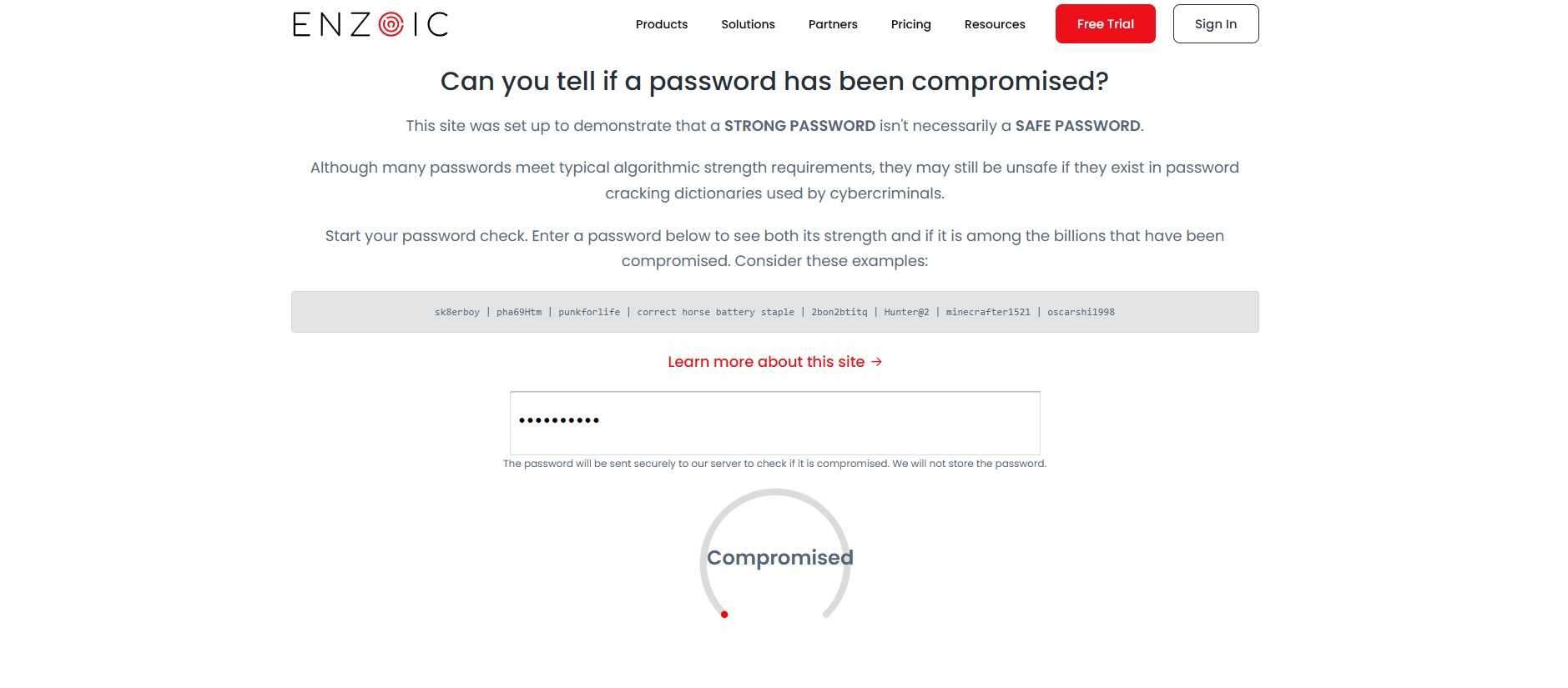
Enzoic با رویکردی معکوس نسبت به Have I Been Pwned عمل میکند. بهجای بررسی ایمیل شما در یک پایگاه دادهٔ عظیم، گذرواژهٔ شما را بررسی میکند.
بهخوبی، ابزار بررسی گذرواژهٔ Enzoic همچنین نشان میدهد آیا گذرواژهٔ پیشنهادی شما قوی است یا نه با استفاده از یک راهنمای بصری. اگر مخدوش باشد، بررسیکننده بلافاصله به شما اطلاع میدهد. من گذرواژهٔ 123456 را امتحان کردم که بلافاصله پرچمدار شد، همانطور که سایر گزینههای ضعیف که تست کردم نیز بود.

تشویق دوستان و خانواده به ارتقاء سطح گذرواژههایشان کار درستی است.
از منظر امنیت، Enzoic اعلام میکند که «گذرواژهٔ شما بهصورت ایمن به سرور ما ارسال میشود تا بررسی شود که آیا مخدوش است یا نه»، و اینکه گذرواژههایتان را ذخیره نمیکند.
4
بررسی گذرواژه گوگل
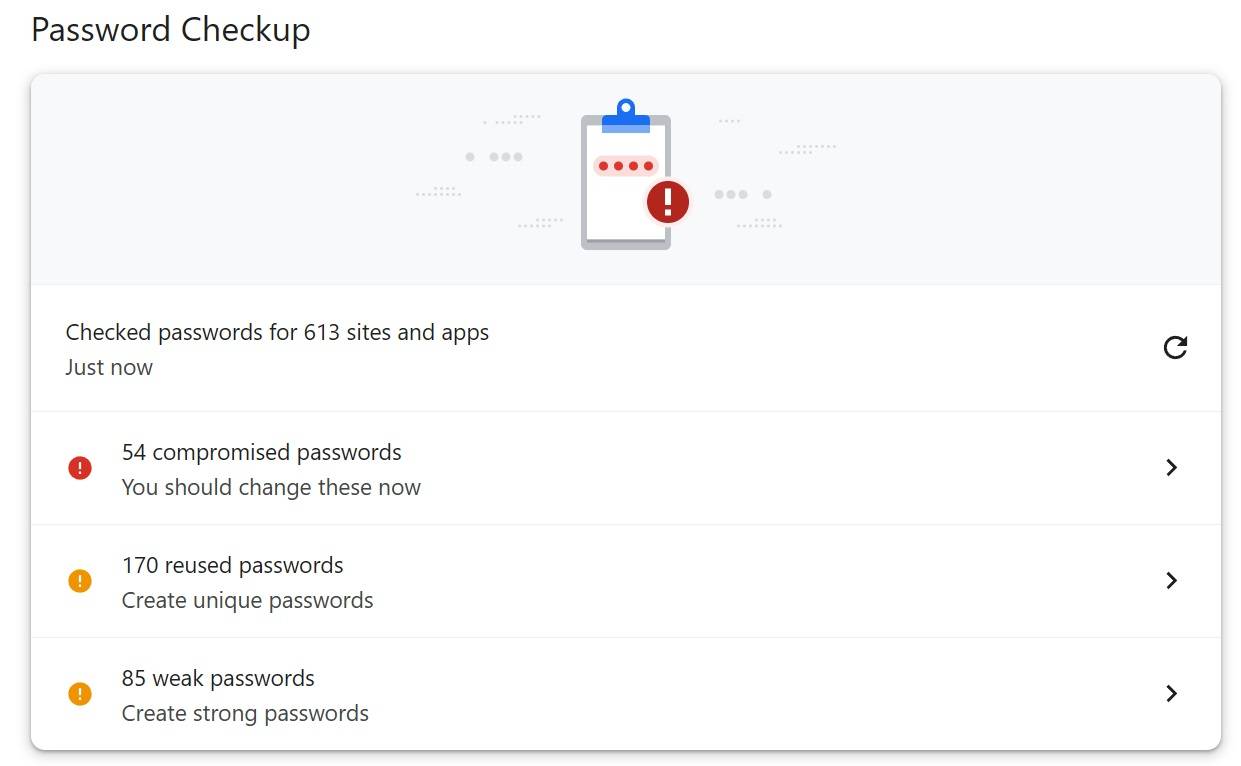
آیا میدانستید که مدیر گذرواژهٔ یکپارچهٔ مرورگر گوگل کروم دارای ابزار بررسی گذرواژههای مخدوش است؟
این ابزار بهطرز فوقالعادهای ساده است. در کروم، به مسیر Settings > Password & Autofill > Google Password Manager بروید. سپس Check Passwords را انتخاب کنید.
کروم هر گذرواژهٔ مخدوش، تکراری یا ضعیفی را نشان میدهد و دقیقاً به شما میگوید که بر روی کدام گذرواژهها باید فوراً اقدام کنید.
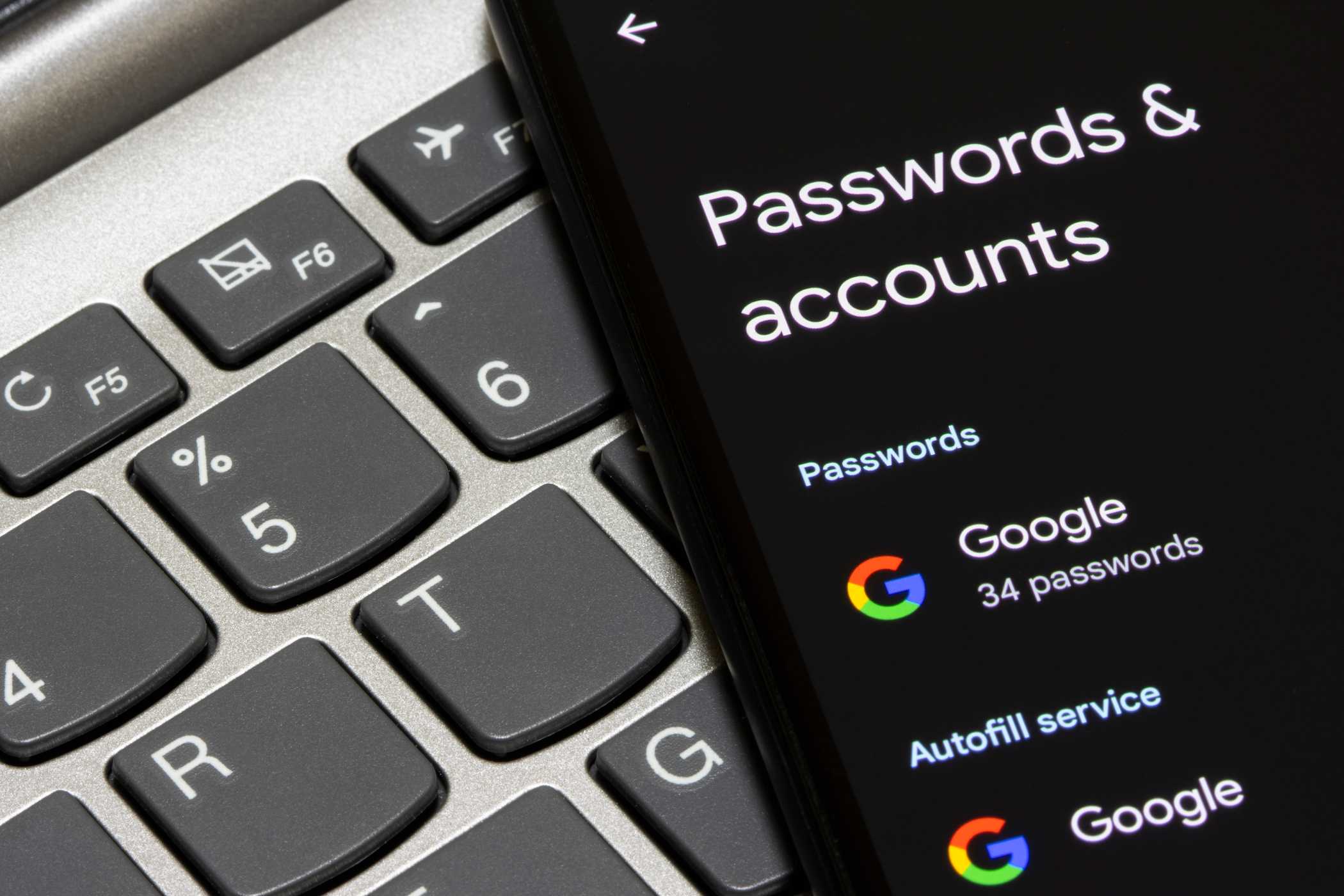
همچنین مدیریت گذرواژههای ذخیرهشده در چندین حساب گوگل به سادگی امکانپذیر است.
3
نظارت بر گذرواژههای iCloud Keychain اپل
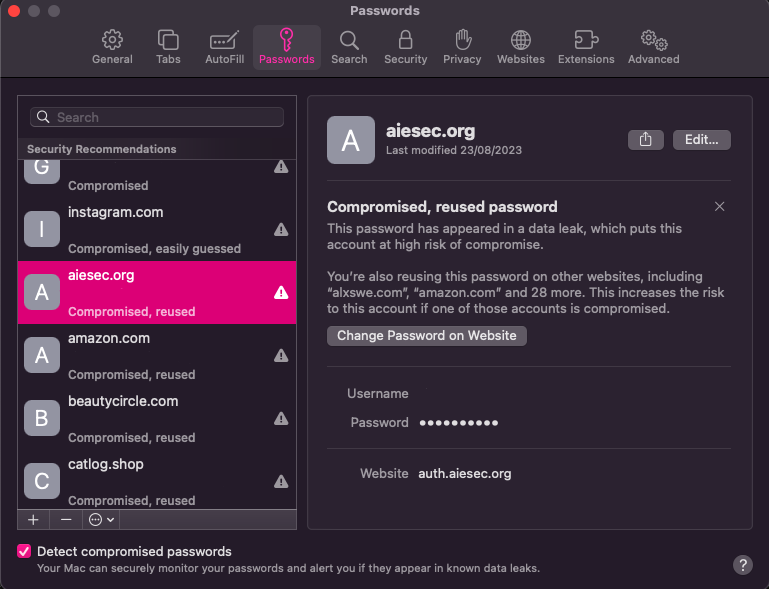
کاربرانی که از iCloud Keychain اپل استفاده میکنند میتوانند فرآیند مشابهی برای بررسی هر گذرواژهٔ ذخیرهشده در دستگاههای مرتبط با حساب iCloud خود به کار ببرند. این فرآیند مشابه ابزار بررسی گذرواژهٔ کروم است، بهطوری که گذرواژههای مخدوش را در بخشی خاص فهرست میکند. از آنجا میتوانید هر گذرواژهٔ مخدوش یا ضعیفی را تغییر دهید.
نحوهٔ دسترسی به نظارت بر گذرواژههای Keychain بسته به دستگاه اپل مورد استفاده شما متفاوت است.
- iOS/iPadOS: به تنظیمات > گذرواژهها > توصیههای امنیتی بروید.
- macOS: به تنظیمات سیستم > گذرواژهها > توصیههای امنیتی بروید.
- Safari: تنظیمات > گذرواژهها را باز کنید.
در تمام موارد، باید مطمئن شوید که گزینه «Detect Compromised Passwords» فعال است. پس از فعالسازی، Keychain بهصورت خودکار گذرواژههای مخدوش را شناسایی کرده و شما را از هر مشکلی مطلع میکند.
2
بررسی مدیر گذرواژهٔ خود
این مورد را در انتها قرار دادم چون همه از یک مدیر گذرواژه استفاده نمیکنند، اگرچه هر کسی قطعاً باید استفاده کند، بهویژه چون اکثر بهترین مدیرهای گذرواژه رایگان هستند.
قصد ندارم جزئیات نحوهٔ پیدا کردن گذرواژههای مخدوش در هر مدیر گذرواژه را توضیح دهم؛ این برای این مقاله بیش از حد است. اما یک جستجوی سریع در اینترنت برای «[نام مدیر گذرواژه] بررسی گذرواژههای مخدوش» باید شما را در مسیر درست راهنمایی کند.
از آنجا که مدیرهای گذرواژه یک رمز عبور قوی و منحصر بهفرد برای هر حساب ایجاد میکنند، نباید مشکلات زیادی پیدا کنید. با این حال، همیشه ارزش بررسی دارد، بهویژه اگر نقض دادهای بزرگ رخ داده باشد.
همانطور که گفته شد، حتی اگر یک رمز عبور منحصر بهفرد داشته باشید، یکبار که در معرض نقض قرار گیرد، لازم است آن را تغییر دهید.
1
بررسی مجموعهٔ آنتیویروس شما
اکنون، بسیاری از افراد، از جمله خودم، به مجموعهٔ امنیتی پیشفرض سیستمعامل خود متکی هستند. اما کسانی که از راهحلهای شخص ثالث نصب کردهاند ممکن است ابزار بررسی گذرواژهای بهعنوان بخشی از مجموعه امنیتی داشته باشند. بهعنوان مثال، Kaspersky، Norton، Bitdefender و سایر ابزارهای آنتیویروس بزرگ همه دارای مدیرهای گذرواژهٔ یکپارچه و ابزارهای بررسی گذرواژه هستند.
بنابراین، اگر ابزار آنتیویروس شخص ثالثی نصب کردهاید، آن را بررسی کنید.
یک گذرواژه سرقتشده یا نقضشده میتواند خشمبرانگیز و خطرناک باشد، بهویژه اگر ندانید از کجا باید شروع به جستجو کنید. با این حال، با این ابزارها میتوانید به سرعت هر گذرواژهٔ مخدوش را شناسایی کرده و با گزینههای قویتر و منحصربهفرد جایگزین کنید. و بهترین نکته این است که تمام این گزینهها بهصورت کامل رایگان هستند، زیرا امنیت عالی نباید هزینهبر باشد!